Hướng dẫn tạo domain miễn phí bằng tài khoản edu
Bài đăng này đã không được cập nhật trong 2 năm
1. Intro
Bạn đã hoàn thành website và đẩy thành công lên vercel, lúc này bạn có thể thoải mái khoe với bạn bè website của bạn. Tuy nhiên, link tới website của bạn lúc này sẽ có dạng "web-hay-70fqv3mnx-2k4vip.vercel.app" - 1 cái tên khó nhớ và không hề thân thiện tí nào. Vậy làm thế nào để link trang web của bạn trở nên ngắn gọn, đẹp và dễ nhớ như https://jsclub.me hay https://dan3002.tech/? Hãy cùng mình tìm hiểu nhé.
2. Vậy domain là cái gì?
Bạn có thể hiểu domain giống như 1 cái địa chỉ nhà trên internet. Khi bạn muốn truy cập vào 1 trang web, thay vì phải nhớ địa chỉ IP của trang web đó, bạn chỉ cần gõ tên domain vào trình duyệt và nó sẽ tự động chuyển hướng đến trang web tương ứng. Domain còn là 1 cách để định danh trang web của bạn, giúp nó trông chuyên nghiệp và dễ nhớ hơn.
Bạn có thể dùng domain để trỏ tới 1 domain khác (CNAME). Như vậy, bạn có thể dùng sieupham.com để trỏ tới web-hay-70fqv3mnx-2k4vip.vercel.app. Khi đó mọi người vào sieupham.com thì sẽ chính là trang web của bạn.
3. Đăng ký domain (free)
Nếu bạn có mail edu (e.g. @fpt.edu.vn) thì có thể đăng ký GitHub Student Developer Pack (hoàn toàn miễn phí). Bạn sẽ được free 1 domain .me (namecheap.com), 1 domain .tech (get.tech), và 1 domain “độc lạ” (name.com).
Sử dụng mail @fpt.edu.vn với student pack là bạn có thể mua được domain trên mà không cần credit/visa card gì cả.
4. Setup domain bằng cloudflare
Sau khi bạn hoàn tất việc đăng ký domain thì tuỳ việc bạn đăng ký ở trang name.com, get.tech, hay trang namecheap.com sẽ có giao diện khác nhau, nhưng chúng sẽ đều có tuỳ chọn “Manage/Change Nameservers”. Bạn tìm đến chỗ tuỳ chọn Nameserver đó và điền như sau
molly.ns.cloudflare.com
rodrigo.ns.cloudflare.com
Lúc này bạn vào trang https://dash.cloudflare.com/ rồi tạo tài khoản / đăng nhập vào và chọn nút “Add a site”, điền domain bạn mới tạo vào và bấm next, rồi cuộn chuột xuống dưới rồi chọn gói free.
Lúc này bạn bấm vào “Add record”, “Type” bạn chọn CNAME, uncheck “Proxy status”, “Target” bạn để là cname.vercel-dns.com., còn “Name” bạn để là “@” hoặc bất cứ từ gì mà bạn muốn. Sau đó bạn nhấn “Save” và rồi “Continue”.
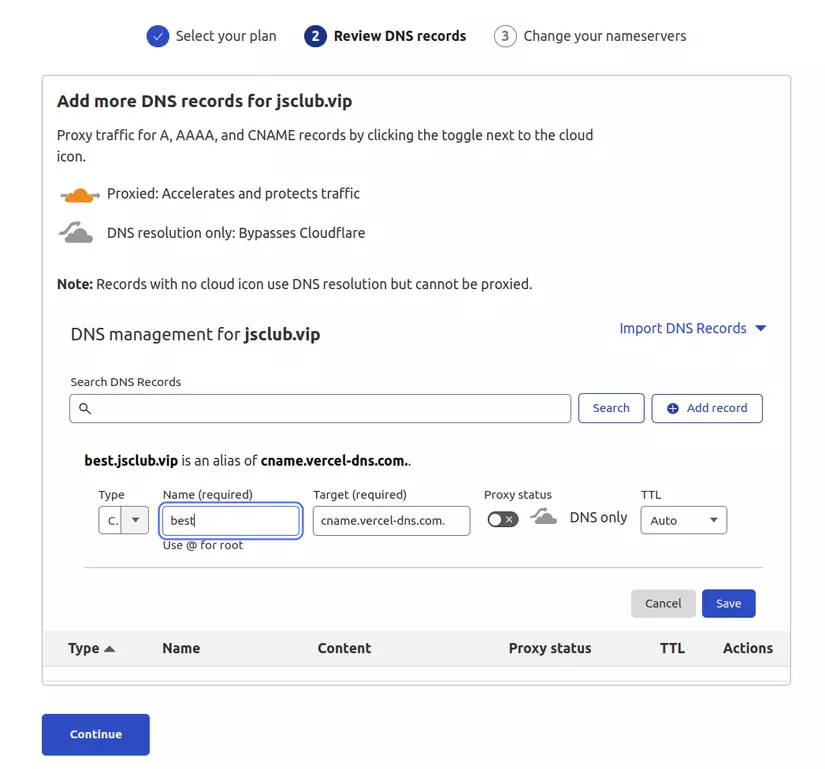
Sau đó bạn nhấn “Done, check nameservers” rồi đợi khoảng 1 tiếng để domain của bạn được xác minh là được.
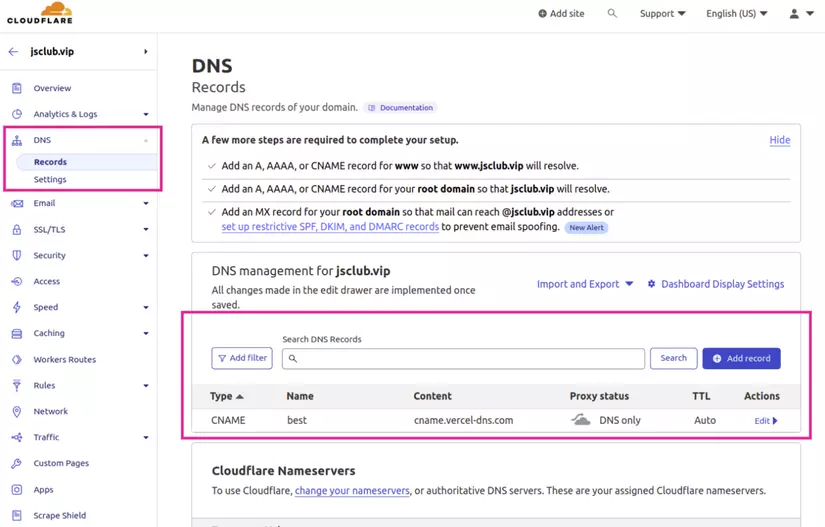
Từ bây giờ, bạn có thể add thêm A record và CNAME record bất cứ lúc nào trên giao diện của cloudflare.
Sau đó, bạn vào cài đặt Vercel của Project tương ứng, rồi chọn “Domains” và nhập vào tên miền bạn vừa mới tạo.
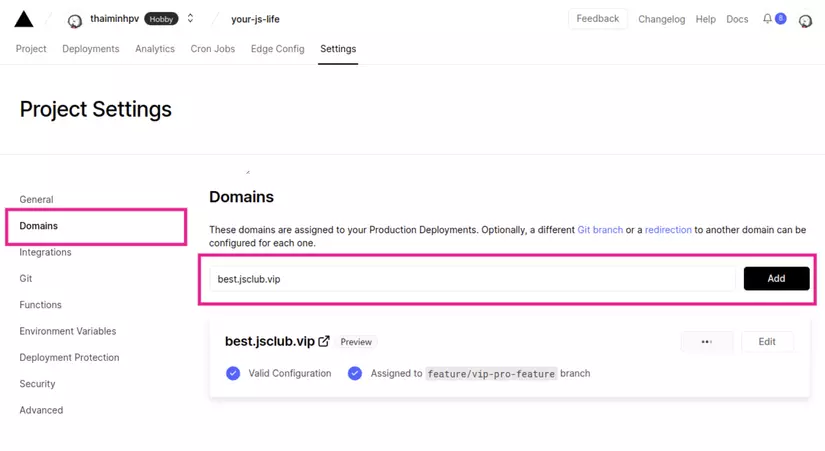
Như vậy, khi người dùng vào link best.jsclub.vip sẽ chính là website của bạn được deploy trên Vercel ở branch tương ứng.
5. Mở rộng: bạn có thể làm gì với domain?
Domain còn có thể được sử dụng để flexing với bạn bè hoặc để tỏ ra chuyên nghiệp. Ví dụ, bạn có thể đặt tên domain là https://best-jsclub-ever.me để thể hiện tình yêu của bạn với CLB JS hoặc https://dan.tech cho website portfolio của bạn.
Ngoài ra sau khi sở hữu domain, bạn có thể sử dụng domain đó thành đuôi email của bạn. Chẳng hạn nếu bạn sở hữu domain jsclub.vip, bạn có thể custom đuôi email thành contact@jsclub.vip, best@jsclub.vip, work@dan.tech…
Chúc các bạn thành công!
Tác giả: Phạm Vũ Thái Minh
All rights reserved